Tomcat启动后无法访问到8080页面怎么办
【解决方法一】确保JDK正确安装与配置
首先,您的计算机必须安装Java Development Kit (JDK),这是Tomcat运行的基础环境。如果系统中安装了多个JDK版本,必须明确配置环境变量JAVA_HOME指向正确的安装路径,例如C:Program FilesJavajdk1.8.0_291。错误的配置会导致Tomcat无法识别Java环境,从而无法正常启动服务。请通过系统属性中的环境变量设置,仔细核对JAVA_HOME的值是否与您实际安装的JDK目录一致。安装完成后,建议在命令提示符中输入java -version命令验证安装是否成功。如果显示版本信息,则表明JDK已正确安装;否则,需重新下载并安装兼容的JDK版本,避免使用过时或不支持的JDK。
【解决方法二】检查端口设置与服务器启动状态
如果JDK安装和配置无误,下一步应确认Tomcat是否正在监听默认的8080端口。在Tomcat安装过程中,8080端口是预设的标准端口,您可以在启动tomcat6.exe时观察控制台输出,通常会显示类似“Server startup in [X] ms”的信息,其中端口号为8080。务必确保在浏览器中输入http://localhost:8080之前,Tomcat服务器已完全启动,这意味着您必须运行Tomcat安装目录下bin文件夹中的tomcat6.exe程序,并保持该程序在后台运行,不可关闭。如果提前关闭或启动失败,页面自然无法加载。此外,检查是否有其他应用程序占用了8080端口,可以使用命令行工具如netstat -ano查看端口占用情况,如有冲突,需终止相关进程或重新配置Tomcat。
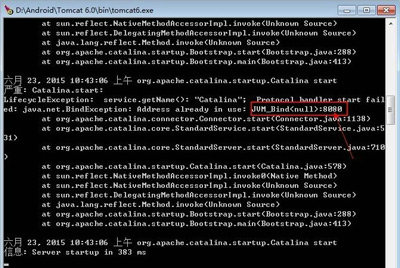
【解决方法三】修改服务器监听端口为80
倘若上述方法均无效,您可以尝试将Tomcat的监听端口从8080更改为80,这是一种高效的变通方案,因为80端口是HTTP协议的默认端口,浏览器访问时无需显式指定端口号,能解决大部分访问障碍。操作步骤如下:导航到Tomcat安装目录下的conf文件夹,找到名为“server. ”的配置文件。用记事本或其他文本编辑器打开该文件,在Connector配置部分,定位到port="8080"这一行。将其修改为port="80",确保保存更改。随后,重新启动tomcat6.exe程序。完成这些步骤后,在浏览器地址栏输入http://localhost(无需添加端口号),即可顺利访问Tomcat的欢迎页面。这种方法简单快捷,尤其适用于初学者或环境配置复杂的场景。
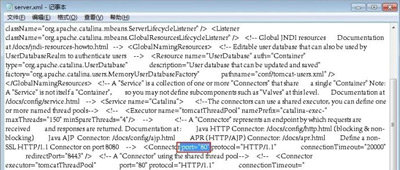
总之,Tomcat启动后无法访问8080页面的问题多源于配置疏忽或端口冲突。按照顺序执行这些方法:优先检查JDK安装和环境变量,其次确认端口和服务器状态,最后尝试修改端口至80。如果问题依然存在,建议审查系统防火墙设置,确保8080或80端口未被阻止,或查看Tomcat日志文件以获取详细错误信息。通过耐心排查,您将能够高效解决问题,恢复正常的开发流程。

